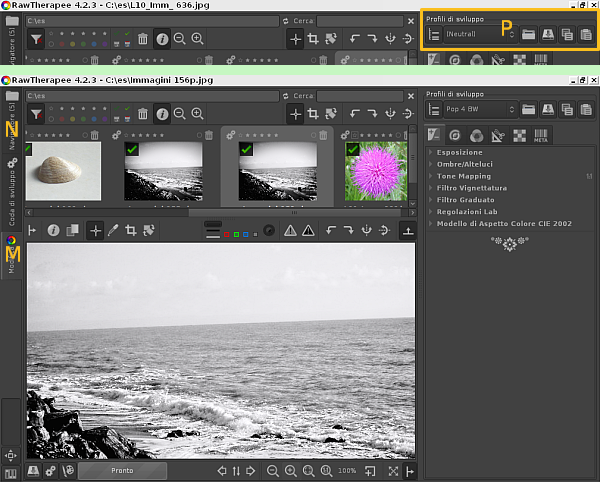
Nei vari capitoli della guida a RawTherapee abbiamo sinora visto molte delle singole funzioni offerte da questo potente programma per la modifica delle immagini digitali. In questo post vedremo cosa sono e come si utilizzano i “Profili di sviluppo”, una comoda funzione di RawTherapee che permette di automatizzare molte operazioni di fotoritocco.
I Profili di sviluppo di RawTherapee
Avviato RawTherapee utilizziamo il pannello “Navigatore” (indicato con N in figura) per trovare l’immagine da modificare. Con un doppio click del mouse portiamola quindi nel pannello “Modifica” (M). Concentriamo ora la nostra attenzione sulla sidebar di destra del programma dove in alto è presenta il riquadro “Profili di sviluppo” (P).
Se è la prima volta che l’immagine viene aperta in RawTherapee vedremo come profilo predefinito (Neutral) mentre se l’immagine è stata già modificata in passato troveremo attivo il profilo (Ultimo salvato) che coincide con le impostazioni adottate l’ultima volta che l’immagine è stata salvata dal programma.
Usare i profili di sviluppo
Per applicare un nuovo profilo di sviluppo basta cliccare sulla relativa casella e scegliere uno dei profili disponibili. RawTherapee contiene già una piccola collezione di profili che variano per numero e per denominazione a seconda della versione del programma utilizzata. Nell’immagine che apre questo post ad esempio si può osservare a destra l’effetto del profilo “Pop 4 BW” che enfatizza l’immagine, applica una sfumatura verso i bordi e converte in bianco e nero la fotografia.
I profili di sviluppo sono stati pensati soprattutto per le immagini in formato RAW. Moli comunque possono essere utilizzati anche su altri tipi di immagini. In un prossima guida vedremo come caricare e salvare nuovi profili.
[Risorse | Home di RawTherapee]
